打印机与电脑的连接操作过程 电脑上如何共享打印机
打印机与电脑的连接操作过程,随着科技的不断发展,打印机和电脑的连接操作变得越来越简便,在电脑上共享打印机,可以实现多台电脑共享一台打印机的功能,提高工作效率。连接打印机和电脑的操作过程相对简单,只需按照一定的步骤进行设置即可。通过共享打印机,我们可以在不同的电脑上随时打印文件,方便快捷。接下来我们将详细介绍打印机和电脑的连接操作过程,以及如何在电脑上实现打印机的共享功能。
具体方法:
1.连接打印机注意点
给大家强调一点,如果是电脑和打印机通过USB数据线进行连接,自动检测查找打印机联机安装驱动就可以了。
假如是通过其他有线或者无线网络连接其他设备上的打印机,必须保证设备处在同一个局域网。必须保证连接打印机设备上共享了打印机。
否则是查找不到这个打印机,无法进行连接的,特别是在使用WiFi的情况下,要保证连接的是同一个网络。
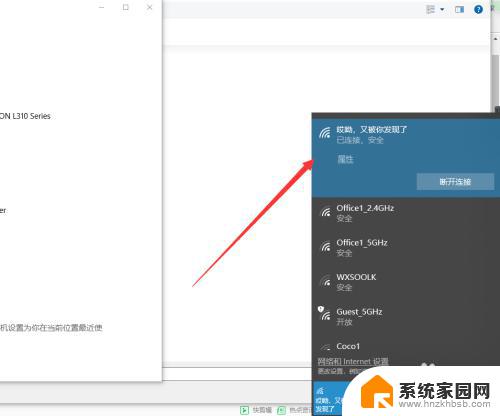
2.保证的之前我说的两点后,接下来在需要连接打印机的电脑上点击左下角Windows按钮。找到设置---设备,可以对打印机进行添加。
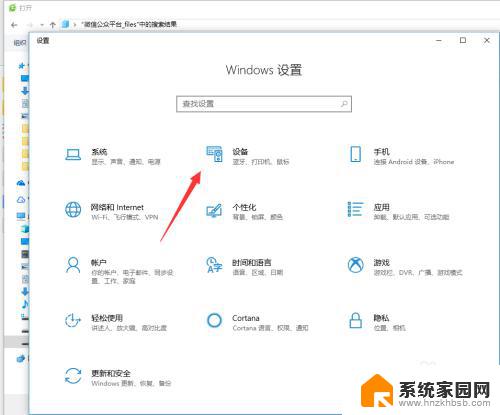
3.在左侧找到打印机和扫描仪,这些都是常有的外接硬件,都是需要连接设置的。
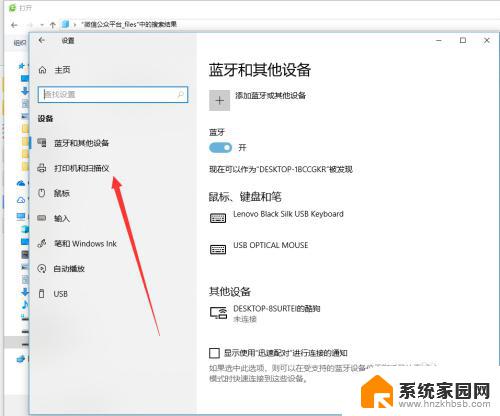
4.在右侧弹出来的添加打印机或者扫描仪,点击一下+加号,如图所示,然后系统自动识别扫描。
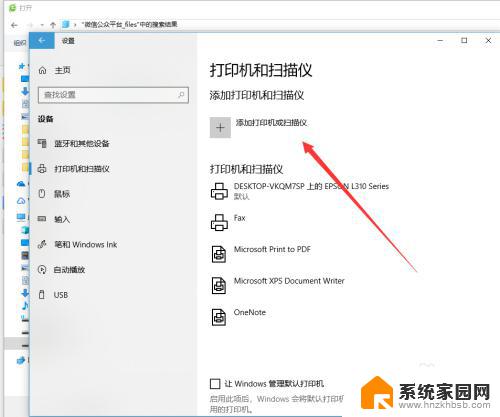
5.扫描结束后会显示可以添加安装的打印机,如果没有出现,手动输入打印机设备的地址进行连接也是可以的。
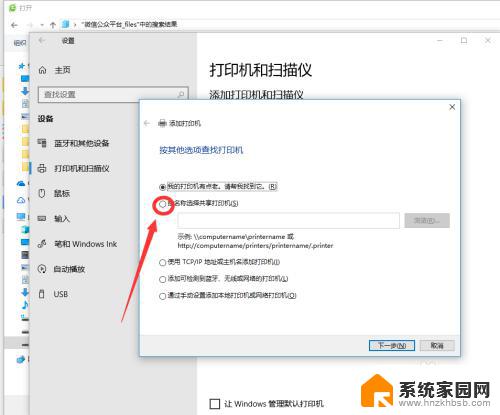
6.如图所示,这个就是同时处在一个局域网的其他设备,点击选择有打印机连接的设备查找打印机,双击启动进行连接。
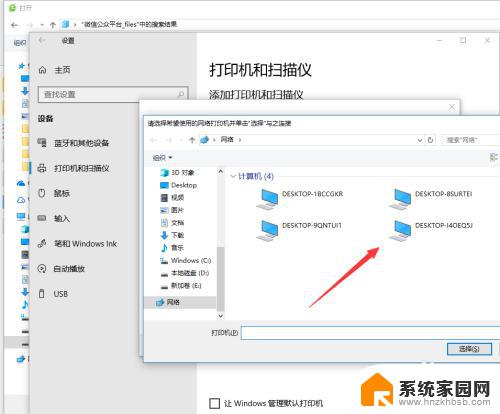
7.连接的时候需要一定的时间来安装驱动设备,这个操作需要在连接网络的情况下进行。
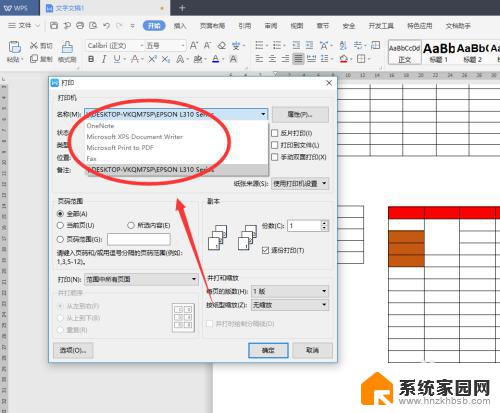
8.添加完成之后,如果一台电脑连接上了多个打印机。在打印的时候要选择对应输出文件的类型,然后找到对应的打印机名称设置完成后再进行打印。
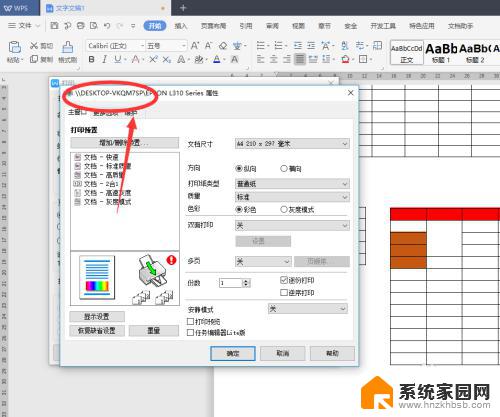
以上就是打印机与电脑连接的全部操作过程,如果您遇到类似的问题,请按照本文介绍的方法进行解决,希望本文对您有所帮助。
打印机与电脑的连接操作过程 电脑上如何共享打印机相关教程
- 主机是win11共享win7共享打印机 win11连接win7共享打印机步骤
- 办公室win10新电脑怎么连接共享打印机 win10连接其他电脑共享打印机步骤
- 打印机不能共享0x0000011b 0x0000011b共享打印机连接问题解决方法
- 如何让打印机连接电脑 电脑USB连接打印机步骤
- win10连不上共享打印机别人都能连上 WIN10系统共享打印机无法连接怎么解决
- win11家庭版无法连接win10共享打印机 解决Win10,11更新后无法连接共享打印机的步骤
- 打印机远程打印怎么连接 远程打印机连接教程
- 手机可以直接连打印机打印吗 手机如何和打印机连接
- windows11连接不了window10的打印机 如何完美解决Win10,11更新后无法连接共享打印机的问题
- win10连接共享打印机提示错误0x000709 win10连接局域网内共享打印机失败0x000709
- 微软新升级Win11截图工具,支持简单剪辑录频内容和OCR提取表格
- 微软发布全新功能强大的Command Palette 应用程序启动器
- 微软发布Win11 Canary 27858预览版:系统托盘新增表情图标
- 英伟达RT X5060为何“失宠”?游戏霸主到AI巨头的转变原因揭秘
- 技嘉RTX 5070 Ti超级雕评测:高端玩家首选的游戏显卡
- 紧急警告:微软Windows系统遭黑客攻击,如何保护电脑安全?
微软资讯推荐
- 1 微软新升级Win11截图工具,支持简单剪辑录频内容和OCR提取表格
- 2 微软发布全新功能强大的Command Palette 应用程序启动器
- 3 微软发布Win11 Canary 27858预览版:系统托盘新增表情图标
- 4 技嘉RTX 5070 Ti超级雕评测:高端玩家首选的游戏显卡
- 5 微软开始在 Windows 中测试“嘿,Copilot!”——开启未来编程新体验
- 6 黄仁勋Global Conference:英伟达AI工厂将引领千兆瓦级产业革命
- 7 2024全球芯片公司排名:NVIDIA居首,英飞凌、意法半导体跌出前十
- 8 使用NVIDIA 3D引导生成式AI Blueprint控制AI图像构图的技巧
- 9 第二代骁龙8至尊版设计曝光 CPU/GPU/NPU全面升级,性能提升明显
- 10 讯景RX 9070 GRE 凤凰涅槃显卡:磁吸散热方案极简几何设计赏析
win10系统推荐
系统教程推荐